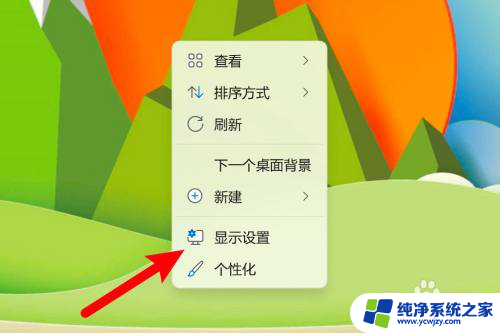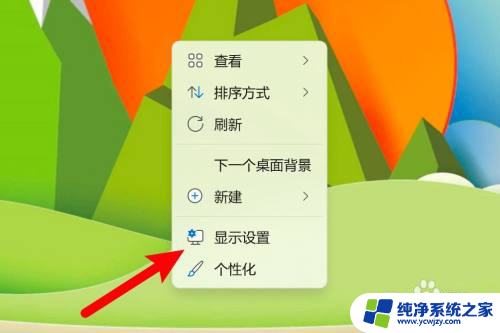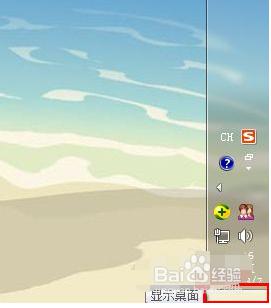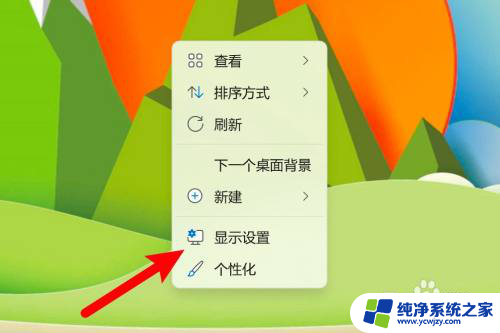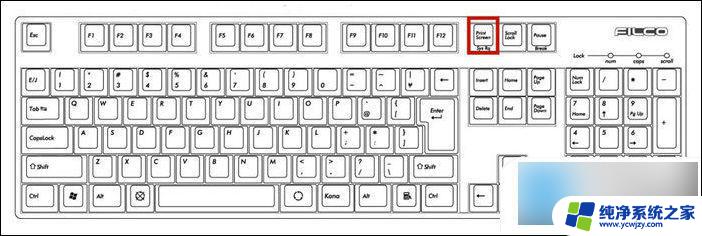电脑桌面倒置了快捷键 快捷键恢复电脑桌面颠倒的步骤详解
更新时间:2024-01-26 17:45:34作者:jiang
在使用电脑的过程中,我们可能会遇到一些小问题,比如电脑桌面倒置了快捷键,这种情况下,桌面上的所有图标和文字都会被颠倒显示,给我们带来不便和困扰。不必担心因为我们可以通过一些简单的步骤来恢复电脑桌面的正常显示。接下来本文将详细介绍快捷键恢复电脑桌面颠倒的步骤,帮助大家解决这一问题。
电脑桌面反了怎么调回来
方法一:
1、右键点击桌面——点击显示设置。
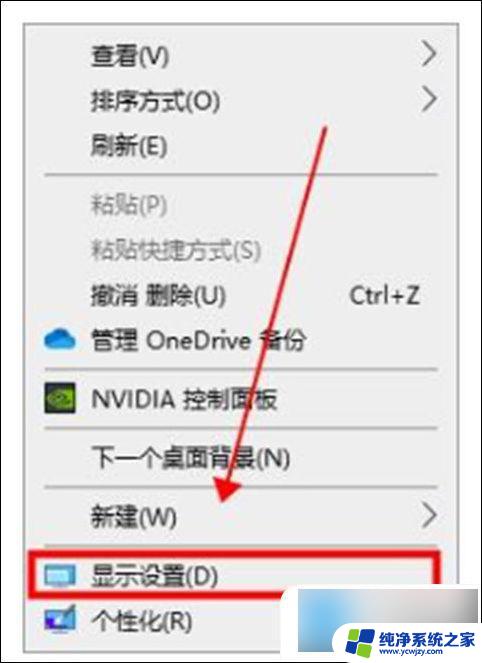
2、在缩放与布局——显示方向——选择横向即可。
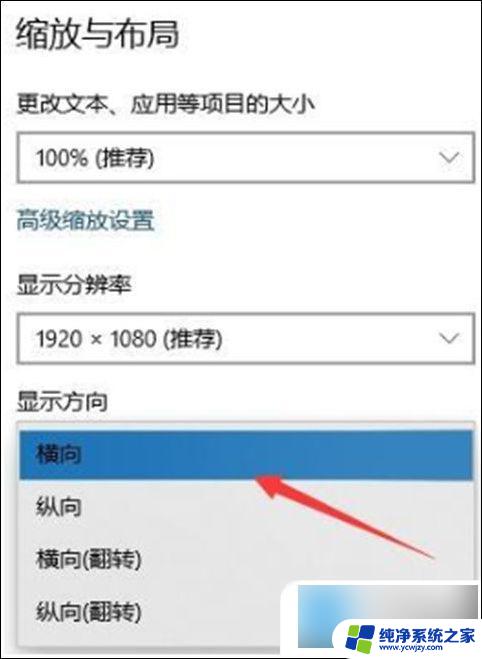
方法二:
1、点左下角windows图片——点开之后点击设置齿轮图标。
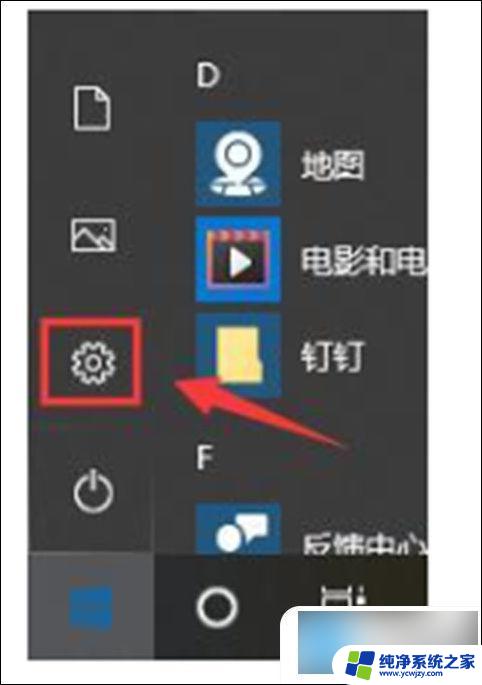
2、在windows设置里——点击系统设置。
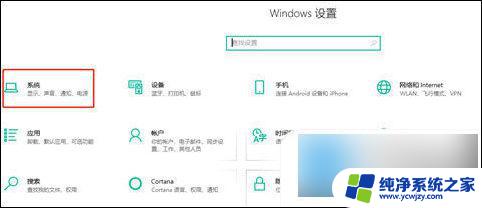
3、点击缩放与布局——设置显示方向——选择横向即可。
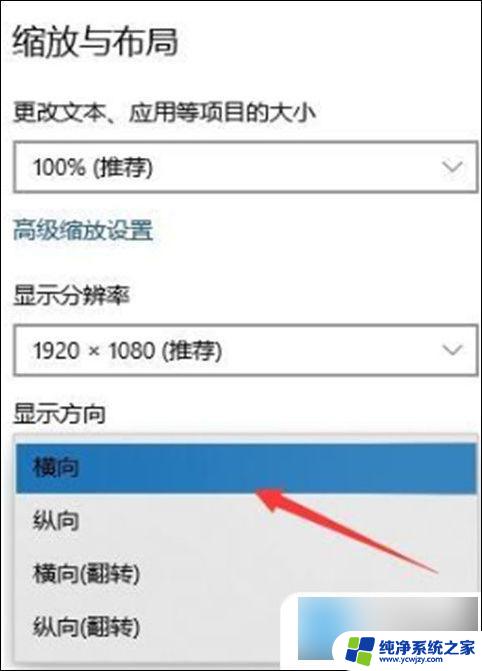
方法三:
1、您可以尝试同时按下“ Ctrl + Alt+↑ ”组合键(同时按住键盘上的“ Ctrl ”,“ ALT ”和“ ↑ ”上箭头键)看看是否可以调整回去。相反,如果要控制屏幕的显示方向,则只需同时按住“ Ctrl + Alt +方向键 ”。

以上就是电脑桌面倒置了快捷键的全部内容,对于不清楚的用户,可以参考以上步骤进行操作,希望对大家有所帮助。